J’ai acheté un domaine, et maintenant ? Félicitations. C’est la première étape pour se lancer en ligne.
Vous ne savez pas quoi faire après l’achat d’un nouveau domaine ? Vous êtes au bon endroit.
Sur cette page, vous découvrirez presque tout ce que vous devez faire après l’achat d’un nouveau nom de domaine. Même si vous êtes un débutant sans aucune compétence technique, vous trouverez ce tutoriel extrêmement utile car nous allons tout expliquer de manière simple.
Parlons de ce que vous pouvez faire après l’achat d’un nouveau domaine pour commencer en ligne avec succès en 2025 et au-delà.
Table des matières
- J’ai acheté un domaine maintenant Quoi : Choses à faire après l’achat d’un nouveau domaine
- 1. Achetez l’hébergement d’un hébergeur fiable
- 2. Pointez votre nom de domaine vers votre hébergeur et installez WordPress
- 3. Obtenez un thème WordPress premium
- 4. Créez une adresse e-mail personnalisée en utilisant votre propre domaine
- 5. Configurez des profils de médias sociaux pour votre domaine
- 6. Les plugins indispensables à installer après le lancement de votre site WordPress
- 7. Créez des objectifs de blog pour votre site Web
- 8. Commencez à créer du contenu pour générer plus de trafic
- Foire aux questions
- Réflexions finales
J’ai acheté un domaine maintenant Quoi : Choses à faire après l’achat d’un nouveau domaine

1. Achetez l’hébergement d’un hébergeur fiable
Tout d’abord. Immédiatement après l’achat d’un nouveau domaine, quelle est la première chose dont vous avez besoin pour lancer un blog ou un site Web professionnel ?
Si vous avez dit « achat d’hébergement web », vous avez tout à fait raison.
Mais voici le problème : n’optez pas pour un hébergeur Web à l’aveuglette simplement parce qu’il est gratuit ou bon marché. En fait, vous devriez éviter à tout prix les hébergeurs Web gratuits car ils vont beaucoup vous déranger dans les jours à venir.
Cela étant dit, si vous êtes quelqu’un qui débute, nous vous recommandons d’opter pour des choix d’hébergement « fiables mais abordables ». C’est là qu’une société d’hébergement Web comme Bluehost entre en jeu.
Pourquoi Bluehost ?
Il existe plus de 100 sociétés d’hébergement Web, alors pourquoi opter pour Bluehost plutôt que d’autres ? C’est une excellente question pour commencer. Nous utilisons Bluehost sur la plupart de nos sites Web depuis plus de 5 ans maintenant et nous n’avons jamais eu un seul problème avec Bluehost.
En plus de cela, Bluehost offre des fonctionnalités d’hébergement incroyables à des plans tarifaires extrêmement attractifs que la plupart des nouveaux blogueurs peuvent facilement se permettre.
Que vous le sachiez ou non, Bluehost est l’un des 20 plus grands hébergeurs Web appartenant à Endurance International Group (EIG) et Bluehost héberge plus de 2 millions de sites Web à travers le monde.
Voici comment vous pouvez commencer avec Bluehost :
Étape 1 : Cliquez sur ce lien pour démarrer votre blog sur Bluehost.
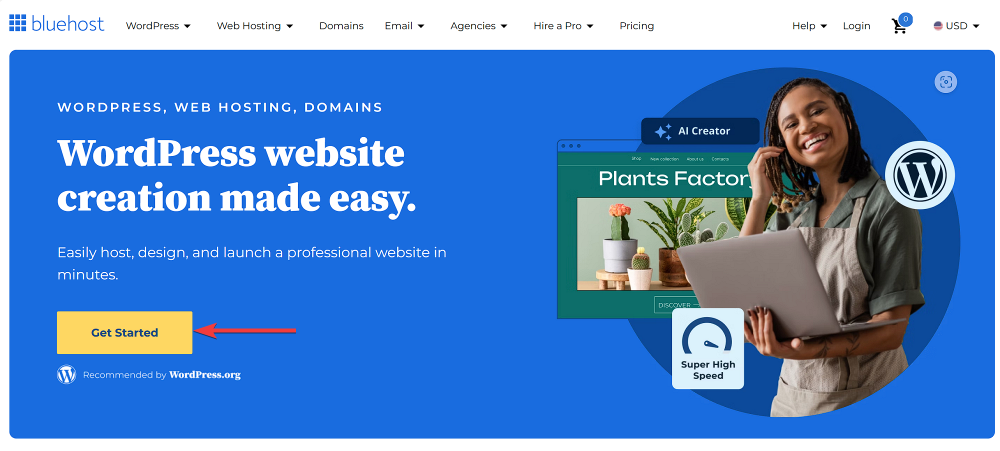
Étape 2 : Cliquez sur le bouton Commencer maintenant et vous serez redirigé vers différentes options de tarification de Bluehost. Il vous suffit de choisir un plan d’hébergement qui convient à votre budget et aux besoins de votre site Web.
Pourboire: Optez pour le plan Choice Plus car il ne vous coûte que 5,45 $ par mois, mais vous pouvez installer 5 sites sur le même plan d’hébergement pour un domaine gratuit et cela vaut chaque centime !
Étape 3 : Maintenant, Bluehost vous demande d’entrer un nom de domaine (la meilleure partie de l’utilisation de Bluehost est qu’il vous donne accès à un enregistrement de nom de domaine gratuit pendant 1 an, vous pouvez donc entrer le nom de domaine souhaité) ou vous pouvez simplement entrer votre domaine existant et cliquer sur le bouton « Suivant » pour continuer.
Étape 4 : Dans cette étape, vous devez créer votre compte sur Bluehost où vous devez entrer vos informations de base telles que le nom, l’adresse e-mail, les informations du forfait de l’hébergeur Web ainsi que les informations de paiement.
Une fois que vous avez terminé le paiement, vous recevrez un e-mail de bienvenue de Bluehost.
Voici à quoi cela ressemble ;
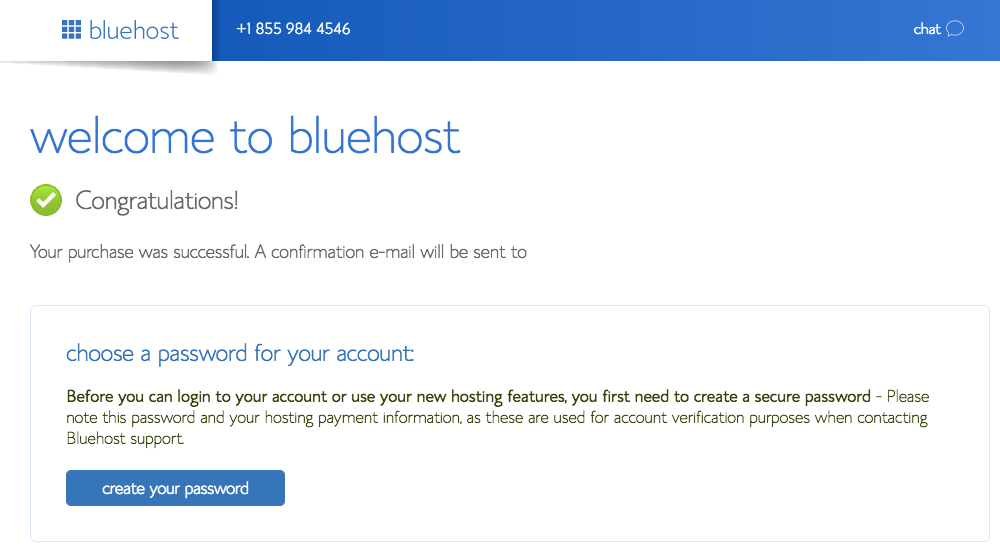
Pendant ce temps, vous pouvez configurer un mot de passe afin de pouvoir vous connecter à Bluehost cPanel (panneau de configuration) pour commencer avec WordPress. Ça y est, vous avez terminé de créer un compte avec l’hébergement Bluehost.
Qu’en est-il de la tarification de Bluehost ?
Vous vous demandez quel plan d’hébergement de Bluehost choisir ? Voici la liste des plans tarifaires disponibles dans Bluehost.
- Plan Basic: Il s’agit du plan d’hébergement le moins cher, qui vous coûte 2,95 $ par mois, où vous pouvez installer 1 site Web avec 10 Go de stockage.
- Forfait Choice Plus : C’est ce que nous recommandons, cela vous coûte 5,45 $ par mois et vous pouvez installer 3 sites Web avec 40 Go de stockage. Vous obtiendrez également un domaine et un CDN gratuits.
- Plan Online Store : Ceci est utile pour les utilisateurs de commerce électronique, vous coûte 9,95 $ par mois et vous pouvez installer 3 sites Web avec 40 Go de stockage. Vous obtiendrez également un domaine gratuit et un CDN avec des plugins de commerce électronique d’une valeur de plus de 450 $.
- Plan Pro : Ceci est utile pour ceux qui ont besoin de plus de stockage, ce qui vous coûte 13,95 $ par mois, où vous pouvez installer 5 sites Web avec 100 Go de stockage. Vous bénéficierez également d’un domaine gratuit, de sauvegardes, d’une protection contre les logiciels malveillants et d’un CDN.
Bluehost vous offre également une garantie de remboursement de 30 jours, ce qui signifie que si vous n’êtes pas satisfait de leur hébergement ou de leurs fonctionnalités, vous pouvez demander un remboursement complet dans les 30 jours suivant votre inscription sur Bluehost.
Cliquez sur ce lien pour acheter le plan d’hébergement de votre choix
2. Pointez votre nom de domaine vers votre hébergeur et installez WordPress
Une fois que vous avez terminé l’enregistrement de votre domaine et l’achat de votre hébergement, vous devez maintenant faire la chose la plus importante qui est de connecter votre domaine à vos serveurs d’hébergement Web. Ensuite, vous devez installer WordPress.
Parlons donc d’abord de la façon dont vous pouvez facilement faire pointer votre nom de domaine vers vos serveurs d’hébergement.
Étape 1 : Trouvez les paramètres DNS (serveur de noms de domaine) de votre hébergement web. Une fois que vous vous êtes inscrit à l’hébergement Bluehost, il vous envoie instantanément un e-mail où vous pouvez trouver vos paramètres DNS, ils ressemblent généralement à ns1.example.com et ns2.example.com.
Étape 2 : Maintenant, une fois que vous connaissez vos paramètres DNS, il vous suffit d’ajouter des serveurs de noms de domaine à votre domaine auprès de votre registraire de domaine (où vous avez acheté votre domaine).
Connectez-vous au tableau de bord de votre bureau d’enregistrement de domaines et recherchez la section des serveurs de noms personnalisés.
Assurez-vous de cliquer sur le bouton « Utiliser les serveurs de noms de client » pour ajouter votre DNS. Ça ressemble à quelque chose comme ça.
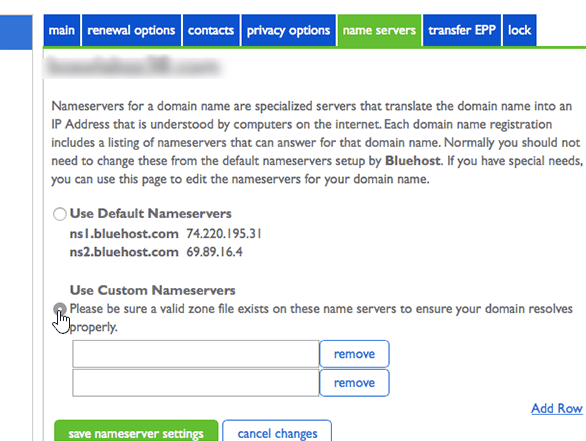
Note rapide : Si vous avez acheté un domaine et un hébergement auprès de Bluehost, par défaut, les paramètres DNS seront là, il n’y a donc rien de nouveau à faire.
Étape 3 : Cliquez sur Enregistrer les paramètres et vous avez terminé. Il faut généralement de 24 à 48 heures pour que les modifications prennent effet. Habituellement, vos paramètres DNS seront mis en place presque instantanément.
Une fois vos paramètres DNS définis, votre nom de domaine s’affichera correctement. Ça y est, vous avez terminé !
Maintenant, puisque votre DNS est pointé vers votre compte d’hébergement, vous devrez maintenant attribuer votre nom de domaine dans votre cPanel sur Bluehost afin qu’il crée un dossier sur votre compte d’hébergement.
Voici à quoi cela ressemble ;
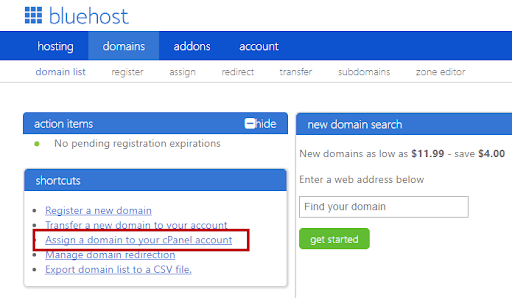
Comme vous pouvez le voir ci-dessus, une fois que vous avez attribué votre domaine à votre compte cPanel, vous êtes prêt à installer WordPress.
Parlons maintenant rapidement de la façon dont vous pouvez installer WordPress à partir de votre panneau de configuration Bluehost.
Une fois que vous êtes sur le cPanel, recherchez l’option « site Web » et cliquez sur le bouton « Installer WordPress » qui ressemble à ceci ;
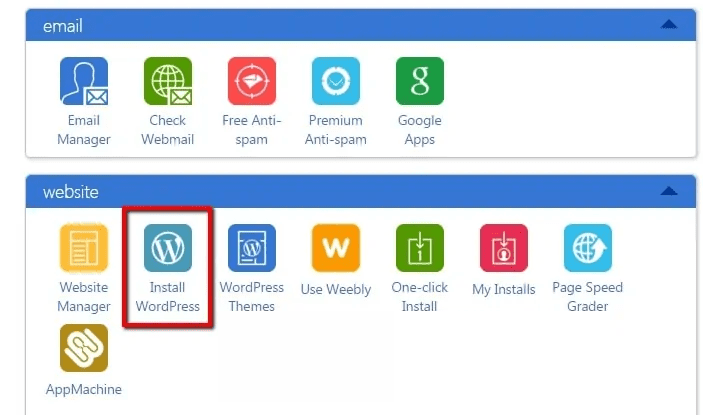
Comme vous pouvez le voir ci-dessus, une fois que vous avez cliqué sur le bouton Installer WordPress, il vous sera demandé de choisir un nom de domaine pour que vous puissiez installer WordPress.
Choisissez votre domaine où vous souhaitez l’installer et entrez vos informations telles que le nom du titre du site ainsi que le mot de passe et le nom d’administrateur pour créer les informations de connexion de votre site WordPress.
Une fois que vous avez terminé, vous pouvez simplement vous connecter à votre tableau de bord WordPress, ce qui vous mènera à l’étape suivante la plus importante.
3. Obtenez un thème WordPress premium
Il y a une raison pour laquelle nous avons mentionné le « thème WordPress premium ».
La plupart des débutants optent pour des thèmes WordPress gratuits (oui, il y a une tonne de thèmes gratuits disponibles), mais la plupart d’entre eux ne vous fournissent pas d’assistance, de mises à jour fréquentes, de conception adaptée aux mobiles et ils ne sont pas compatibles avec le référencement.
C’est la raison pour laquelle vous devez investir de l’argent dans l’obtention d’un thème WordPress premium afin d’être bon dès le premier jour de lancement de votre site WordPress.
Vous n’avez pas à débourser des milliers de dollars pour une conception Web haut de gamme et attrayante, car il y a peu de développeurs de thèmes disponibles qui vous fournissent des thèmes à des prix abordables.
Nous vous conseillons Elementor qui est l’un des constructeurs de site web qui permet de créer un site web professionnel sans avoir à saisir le moindre code.
Pourquoi utiliser Elementor ?
Elementor est un constructeur de pages WordPress très populaire qui se distingue par sa facilité d’utilisation et ses puissantes fonctionnalités de conception. Voici pourquoi vous devriez envisager d’utiliser Elementor pour créer et personnaliser vos pages web :
1. Interface Glisser-Déposer Intuitive : Elementor offre une interface glisser-déposer qui simplifie la création de pages web. Vous pouvez concevoir vos pages en temps réel sans avoir besoin de coder. Cette approche visuelle permet de voir immédiatement les modifications apportées, ce qui accélère le processus de création et réduit les erreurs.
2. Large Gamme de Widgets et Modules : Elementor propose une vaste bibliothèque de widgets et de modules pré-conçus, tels que des boutons, des formulaires, des galeries d’images, et plus encore. Ces éléments sont entièrement personnalisables, permettant de créer des mises en page sophistiquées sans avoir à écrire une seule ligne de code.
3. Templates et Blocs Pré-Designés : Avec Elementor, vous avez accès à des milliers de modèles et blocs prêts à l’emploi, ce qui facilite la création de pages attrayantes et fonctionnelles. Ces modèles couvrent divers secteurs et types de pages, offrant une base solide sur laquelle vous pouvez personnaliser selon vos besoins.
4. Contrôle Total sur la Mise en Page : Elementor vous donne un contrôle précis sur la mise en page de votre site web. Vous pouvez ajuster les marges, les espacements, les alignements et les tailles des éléments pour créer des designs parfaitement adaptés à votre vision. Ce niveau de personnalisation est particulièrement utile pour obtenir un design unique et professionnel.
5. Réactivité et Adaptabilité : Les pages créées avec Elementor sont automatiquement réactives, ce qui signifie qu’elles s’ajustent et s’affichent correctement sur différents appareils (ordinateurs, tablettes, et smartphones). Vous pouvez également prévisualiser et ajuster la mise en page pour chaque type d’appareil directement dans l’éditeur.
6. Optimisation des Performances : Elementor intègre des fonctionnalités pour optimiser la vitesse et la performance de vos pages web. Il permet de minimiser le code HTML, CSS et JavaScript généré, ce qui contribue à améliorer les temps de chargement des pages.
7. Intégration avec d’autres Plugins : Elementor est compatible avec une large gamme de plugins tiers, ce qui permet d’étendre ses fonctionnalités. Que vous souhaitiez ajouter des formulaires de contact, des intégrations de médias sociaux ou des outils de marketing, Elementor facilite l’intégration de ces extensions.
8. SEO-Friendly : Elementor permet de concevoir des pages avec des pratiques de référencement (SEO) en tête. Il offre des options pour ajouter des balises HTML appropriées, optimiser les images, et structurer le contenu de manière à améliorer votre visibilité dans les moteurs de recherche.
9. Support et Communauté Active : Elementor bénéficie d’une grande communauté d’utilisateurs et de développeurs. Vous pouvez trouver de nombreux tutoriels, forums de discussion, et ressources en ligne pour vous aider à résoudre les problèmes et à tirer le meilleur parti de l’outil.
10. Éditeur de Texte Avancé : L’éditeur de texte d’Elementor offre des fonctionnalités de mise en forme avancées, y compris des typographies personnalisées, des effets de texte, et des styles. Vous pouvez créer des mises en page typographiques riches et visuellement attrayantes sans avoir besoin de CSS supplémentaires.
Qu’en est-il des tarifs ?
Elementor propose plusieurs options de tarification pour répondre aux besoins variés des utilisateurs, allant des particuliers aux grandes entreprises. Voici un aperçu des plans tarifaires disponibles :
1. Plan Gratuit
- Prix : Gratuit
- Caractéristiques :
- Accès aux fonctionnalités de base d’Elementor.
- Éditeur de page glisser-déposer.
- Widgets de base (textes, images, boutons, etc.).
- Modèles de base et blocs.
- Support communautaire.
2. Plan Personnel
- Prix : Environ 59 USD par an
- Caractéristiques :
- Toutes les fonctionnalités du plan gratuit.
- Widgets et modèles premium.
- Accès à des centaines de modèles et blocs pré-conçus.
- Éditeur de thème pour personnaliser les en-têtes, les pieds de page, et les autres parties du site.
- Assistance technique par ticket.
- Utilisation sur un seul site web.
3. Plan Plus
- Prix : Environ 99 USD par an
- Caractéristiques :
- Toutes les fonctionnalités du plan Personnel.
- Utilisation sur jusqu’à trois sites web.
- Accès à des widgets et des modèles supplémentaires.
- Assistance technique prioritaire.
- Fonctionnalités avancées comme le constructeur de pop-ups et le constructeur de formulaires.
4. Plan Expert
- Prix : Environ 199 USD par an
- Caractéristiques :
- Toutes les fonctionnalités du plan Plus.
- Utilisation sur jusqu’à 25 sites web.
- Accès à une bibliothèque plus étendue de modèles et widgets.
- Support technique prioritaire avec assistance par chat en direct.
- Accès aux nouvelles fonctionnalités en avant-première.
- Fonctionnalités avancées pour les grandes entreprises et les agences.
5. Plan Studio
- Prix : Environ 499 USD par an
- Caractéristiques :
- Toutes les fonctionnalités du plan Expert.
- Utilisation sur jusqu’à 100 sites web.
- Accès à des fonctionnalités supplémentaires pour les agences et les développeurs.
- Formation et ressources supplémentaires pour les équipes.
- Support technique personnalisé et formation.
6. Plan Agency
- Prix : Environ 999 USD par an
- Caractéristiques :
- Toutes les fonctionnalités du plan Studio.
- Utilisation illimitée sur tous les sites web de vos clients.
- Formation avancée et support dédié.
- Outils et ressources exclusifs pour les grandes agences.
Remarques :
- Les prix peuvent varier légèrement en fonction des promotions ou des offres spéciales disponibles sur le site d’Elementor.
- Elementor propose également des options de paiement mensuel pour certains plans, ce qui peut être utile pour les utilisateurs qui préfèrent ne pas payer en une seule fois.
Lire notre : Critique Elementor – Une seule chose compte, rien d’autre !
4. Créez une adresse e-mail personnalisée en utilisant votre propre domaine
Une chose que la plupart des débutants ne font pas souvent après l’achat d’un domaine, c’est qu’ils ne configurent pas d’adresse e-mail personnalisée.
Si vous vous demandez ce qu’est une adresse e-mail client, elle ressemble à ceci :
[email protected] (comme vous pouvez le voir, passyguy est mon nom et blogpascher.com est l’adresse du domaine). Il s’agit d’une adresse e-mail personnalisée que vous pouvez utiliser avec votre nom de domaine.
Pourquoi utiliser une adresse e-mail personnalisée ?
Voici quelques-uns des avantages de la création d’un e-mail personnalisé en utilisant votre propre nom de domaine.
- Si vous utilisez un e-mail ordinaire comme [email protected] (il n’a pas l’air très professionnel alors qu’un e-mail personnalisé comme [email protected] a l’air bien meilleur et a l’air professionnel, vous pouvez donc l’utiliser dans vos cartes de visite, l’adresse de votre site Web, vos profils de médias sociaux, vos signatures électroniques, etc.)
- Étant donné que vous payez déjà pour votre domaine et votre hébergement, il n’y a aucune raison d’utiliser des comptes gmail gratuits. Obtenir une adresse e-mail personnalisée est facile et gratuit et a également l’air professionnel.
- Un e-mail de marque (ou personnalisé) vous donne l’occasion de vous promouvoir en tant qu’expert. Que vous organisiez des séminaires ou des webinaires, avoir votre propre e-mail personnalisé est très utile.
- Surtout, avec les comptes de messagerie personnalisés, vous pouvez créer autant de comptes de messagerie que possible qui correspondent à votre domaine. Cela signifie que vous pouvez créer une adresse e-mail distincte pour les ventes, le support client, le marketing, etc.
Alors, comment pouvez-vous créer un e-mail personnalisé en utilisant votre domaine ?
Tout d’abord, vous avez besoin d’un hébergeur Web pour pouvoir configurer facilement un e-mail personnalisé à l’aide de votre domaine.
C’est là que votre hébergeur Web s’avère utile (vous devez vous assurer d’acheter un hébergeur qui vous offre un panneau de configuration, des comptes de messagerie ainsi que des redirections d’e-mails) si vous voulez faciliter l’ensemble du processus.
Comme indiqué ci-dessus, nous vous avons suggéré d’opter pour Bluehost car il vous donne tout, des e-mails à l’accès au panneau de configuration et voici comment vous pouvez le faire en utilisant Bluehost.
Étape 1 : Connectez-vous à votre panneau de configuration Bluehost (cPanel) et ouvrez l’outil Comptes de messagerie, situé dans le gestionnaire de courrier électronique du cPanel.
Voici à quoi cela ressemble ;
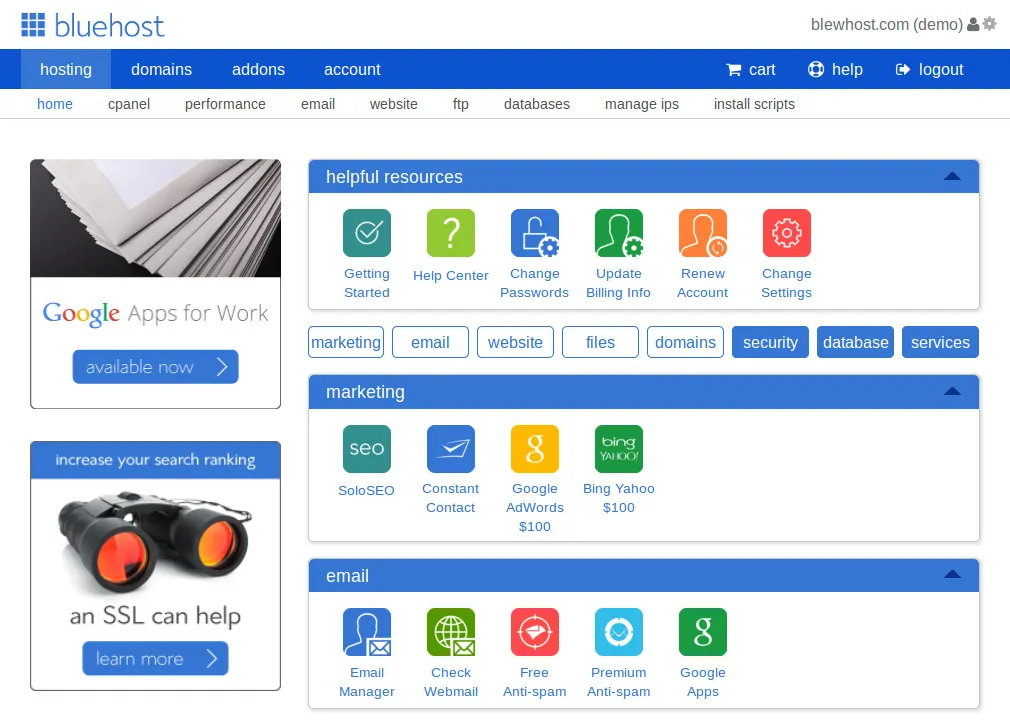
Étape 2 : Assurez-vous maintenant de choisir l’adresse e-mail souhaitée en tapant la première partie de l’adresse e-mail et en sélectionnant votre nom de domaine. Assurez-vous de choisir un mot de passe fort et de l’enregistrer quelque part.
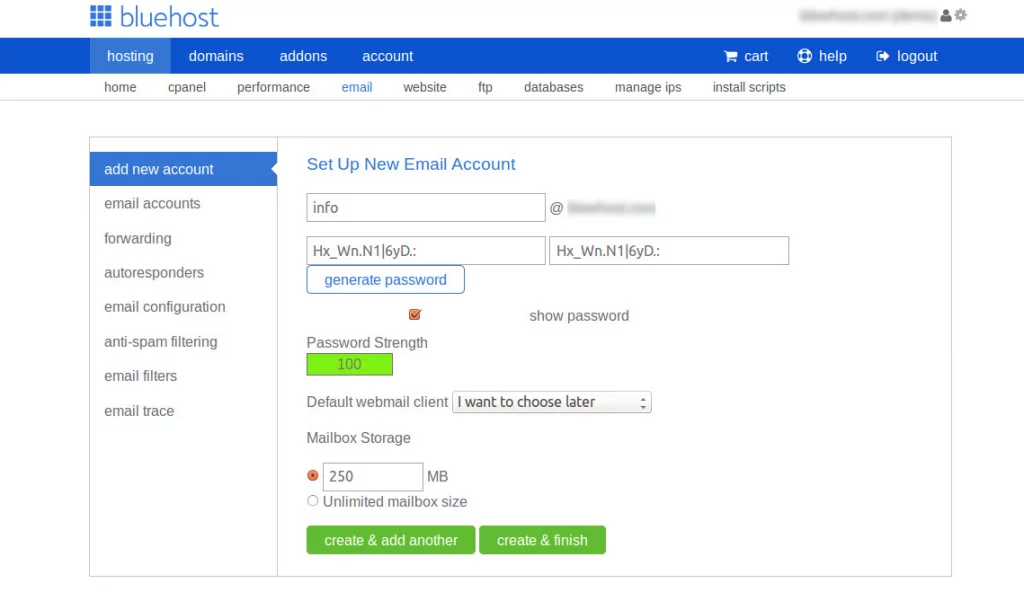
Comme vous pouvez le voir ci-dessus, vous pouvez également choisir la taille de stockage de votre boîte aux lettres (l’augmenter si vous le souhaitez) et cliquer sur le bouton Créer et terminer pour continuer.
Étape 3 : Vous devez maintenant transférer tous les e-mails reçus sur la nouvelle adresse à votre adresse principale. Pourquoi? De cette façon, vous ne pouvez accéder qu’à une seule boîte de réception et continuer à recevoir des e-mails de toutes vos boîtes de réception (y compris votre adresse e-mail personnalisée nouvellement créée).
Voici comment vous pouvez transférer vos e-mails depuis Bluehost cPanel.
Allez à nouveau dans la section Gestionnaire d’e-mails, et cliquez sur « Transfert » et vous verrez ceci ;
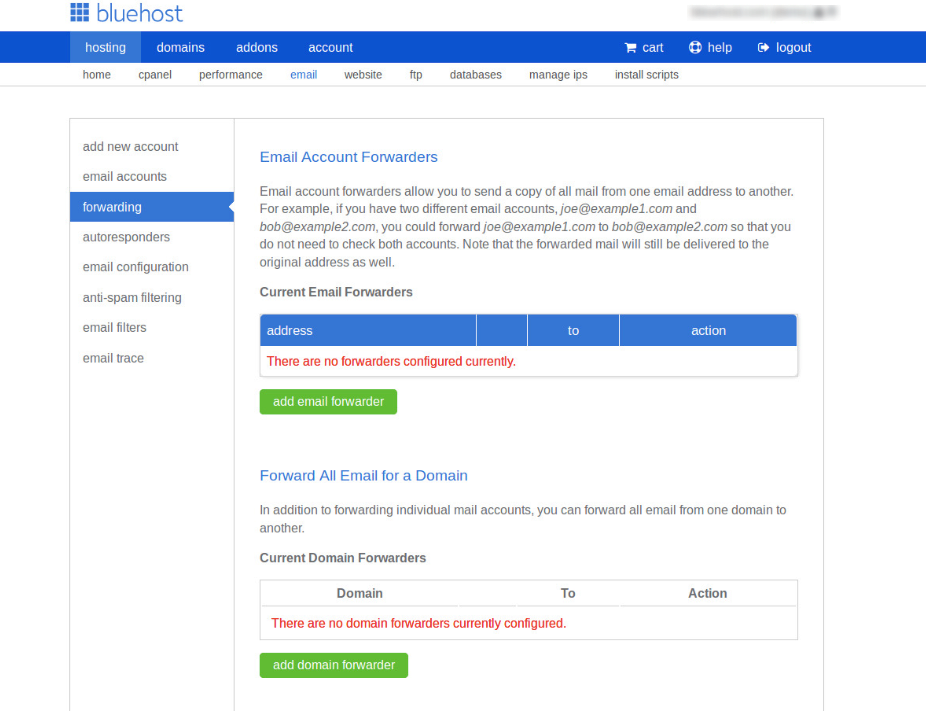
Cliquez simplement sur « Ajouter un redirecteur d’e-mail » et ajoutez l’adresse e-mail avec l’e-mail principal où tous les e-mails doivent être envoyés. Ça y est, vous avez terminé.
5. Configurez des profils de médias sociaux pour votre domaine
Avez-vous créé des identifiants de médias sociaux qui correspondent à votre nom de domaine ? Si ce n’est pas le cas, vous devriez le faire maintenant !
Que vous le sachiez ou non, l’un des meilleurs moyens d’obtenir du trafic vers un site Web nouvellement créé est d’utiliser efficacement les médias sociaux.
Générer du trafic à partir de moteurs de recherche comme Google prend beaucoup de temps et vous aurez l’impression de n’écrire à personne si personne ne lit votre contenu ou ne partage vos articles. C’est pourquoi vous devez vous concentrer sur les « sources génératrices de trafic rapidement » telles que les sites de médias sociaux.
Même si vous ne prévoyez pas d’utiliser les médias sociaux tout de suite, c’est toujours une bonne idée de créer des profils de médias sociaux correspondants pour votre domaine.
Donc, immédiatement après l’achat d’un domaine, assurez-vous de créer des identifiants de médias sociaux qui correspondent à votre nom de domaine sur tous les sites, y compris ;
Astuce rapide : Juste au cas où, si la version de marque de votre domaine est déjà prise dans les médias sociaux, essayez d’ajouter des qualificatifs tels que des traits d’union, des chiffres ou utilisez votre nom au suffixe ou au préfixe. Problème résolu !
Une fois que vous commencez à créer de nouveaux articles de blog sur votre blog, assurez-vous d’utiliser vos sites de médias sociaux pour les promouvoir. Si vous voulez utiliser efficacement les médias sociaux pour la promotion, commencez à taguer et à partager régulièrement des articles d’autres blogueurs. Ils vous rendront la pareille la plupart du temps.
6. Les plugins indispensables à installer après le lancement de votre site WordPress
L’un des plus grands avantages de l’utilisation de WordPress est qu’il vous donne accès à une tonne de plugins allant du référencement aux médias sociaux en passant par les plugins de sauvegarde, etc. La grande partie du répertoire de plugins WordPress est que la plupart des plugins WordPress essentiels sont entièrement gratuits.
Donc, si vous venez de commencer avec un nouveau site WordPress, voici quelques plugins gratuits mais les plus puissants que vous devez installer pour faire fonctionner correctement votre site.
- Rank Math SEO
- Google Analytics by Monster Insights
- W3 total cache
- UpdraftPlus
- Social Pug
Parlons maintenant de chacun d’entre eux afin que vous sachiez pourquoi vous devriez utiliser ces plugins WordPress en premier lieu.
Augmenter le trafic des moteurs de recherche comme Google est vraiment difficile, surtout si vous avez un nouveau site Web. C’est pourquoi vous devez vous concentrer sur la recherche de mots-clés et sur l’optimisation des pages pour obtenir plus de visiteurs.
C’est là qu’un plugin d’optimisation comme Rank Math SEO entre en jeu, qui vous aide à optimiser facilement tous vos articles de blog (y compris les pages) pour des mots-clés spécifiques et vous suggère également où mettre vos mots-clés pour obtenir plus de trafic.
Il est entièrement gratuit et vous offre une tonne de fonctionnalités, notamment l’optimisation de plusieurs mots-clés, l’intégration de la console de recherche Google, la surveillance 404, les plans de site, etc.
Google Analytics pour WordPress par Monster Insights
Tout le monde veut savoir combien de trafic il obtient sur ses sites, n’est-ce pas ? C’est là que Google Analytics s’avère utile, c’est une plate-forme qui vous donne toutes les mesures sur le nombre de visiteurs que vous obtenez, d’où ils viennent, quels articles de blog ils lisent, d’où ils viennent, etc.
Heureusement, WordPress dispose d’un plugin Google Analytics conçu par Monster Insights (avec plus de 2 millions d’installations actives, c’est le plugin Google Analytics le plus populaire pour WordPress) qui vous montre des rapports d’analyse exploitables directement dans votre tableau de bord WordPress.
Pour faire simple, il vous montre des rapports d’audience tels que le pays d’où viennent vos visiteurs, ce qui les intéresse le plus, l’appareil qu’ils utilisent, leur âge, leur sexe, etc.
La vitesse de votre site Web est la chose la plus importante et c’est aussi un facteur de classement dans Google. Donc, si vous voulez offrir une meilleure expérience utilisateur et obtenir de meilleurs résultats de Google, vous devez prendre soin des temps de chargement de votre site Web.
Souvent, votre site Web est chargé d’encombrement et de caches qui affectent les temps de chargement de vos pages et c’est là qu’un plugin de cache comme WP Rocket s’avère utile. C’est le plugin de mise en cache téléchargé #1 dans le répertoire WordPress, utilisé par des millions de personnes dans le monde.
Il vous aide à augmenter facilement les performances de votre site Web, à réduire les temps de chargement en utilisant des fonctionnalités telles que l’intégration du réseau de diffusion de contenu (CDN), à décharger rapidement le cache de votre site Web grâce à l’option de minimisation, etc., et il économise également jusqu’à 80% de bande passante via la minimisation et la compression HTTP de HTML, CSS, JavaScript, etc.
Que se passe-t-il si vous perdez vos articles de blog et votre contenu tout d’un coup ? Il peut y avoir de nombreuses raisons pour lesquelles vous pouvez perdre toutes vos données (cas tels que le piratage, la suppression accidentelle de vos articles, les plantages du site WordPress, etc.). Tout votre travail acharné sera vain, n’est-ce pas ?
C’est pourquoi vous avez besoin d’un plugin de sauvegarde pour stocker toutes vos données en un seul endroit afin de pouvoir les restaurer facilement en cas de perte de données. C’est là qu’un plugin de sauvegarde comme UpdraftPlus entre en jeu, ce qui rend le processus de sauvegarde beaucoup plus facile.
C’est le plugin de sauvegarde le plus téléchargé avec plus de 2 millions de téléchargements dans le monde, sauvegarde vos fichiers, y compris les sauvegardes de base de données dans le cloud et restaure, en un seul clic. Vous pouvez facilement sauvegarder sur votre cloud tel que Dropbox, Google Drive, Amazon S3, Updraft Vault, Rackspace Cloud, FTP, e-mail, etc.
Que vous le sachiez ou non, des milliers de sites WordPress sont piratés chaque jour dans le monde entier. Bien que WordPress vous offre d’excellentes fonctionnalités de sécurité, il est toujours de votre devoir de prendre soin de la sécurité de votre site contre les pirates et les crackers.
Par défaut, tout utilisateur de WordPress peut faire un nombre illimité de tentatives pour se connecter à un site WordPress, ce qui signifie qu’il peut essayer de se connecter à votre site autant de fois qu’il le souhaite jusqu’à ce qu’il ait enfin accès à votre site.
C’est pourquoi vous devez limiter vos tentatives de connexion afin d’éviter de tels problèmes de tentatives de connexion. Heureusement, WordPress vous propose un incroyable plugin gratuit appelé Login LockDown qui enregistre l’adresse IP et l’horodatage de chaque tentative de connexion échouée.
Cela signifie que si plus d’un certain nombre de tentatives (par exemple, 5 tentatives) sont détectées à partir de la même plage d’adresses IP, la fonction de connexion est désactivée instantanément afin qu’ils ne puissent pas essayer de deviner vos mots de passe et aide à prévenir les attaques par mot de passe par force brute.
Il existe de nombreux plugins WordPress pour le partage sur les réseaux sociaux, mais la majorité d’entre eux ne sont pas pratiques (ce qui signifie qu’ils créent un désordre dans la conception de votre site Web ou ne prennent pas les précautions de sécurité nécessaires, par exemple, des plugins comme Social Warfare).
C’est là qu’un plugin approprié comme Social Pug s’avère utile, qui est un plugin pratique et léger qui ne perturbe pas votre code et fonctionne sans problème sur votre site WordPress. De plus, son utilisation est entièrement gratuite.
Ce plugin est livré avec les principales plateformes de médias sociaux, notamment Facebook, Twitter, Pinterest et LinkedIn. Vous pouvez les placer comme vous le souhaitez, c’est-à-dire avant et après le contenu de la publication, ou en faisant défiler la page vers le haut et vers le bas (c’est-à-dire la barre latérale flottante des médias sociaux).
7. Créez des objectifs de blog pour votre site Web
La plupart des blogueurs débutants échouent et abandonnent dans les 3 mois suivant le lancement de leurs blogs, c’est parce qu’ils ne se fixent aucun objectif de blogging.
Bloguer n’est pas seulement amusant, mais c’est aussi rentable. En fait, un blogging rentable dépend du temps et de l’argent que vous êtes prêt à investir. Plus vous investissez, plus vous obtenez des résultats rapidement. C’est aussi simple que cela.
Fixer des objectifs pour vos blogs après l’achat de votre domaine peut vous aider à créer un blog rentable à long terme. Voici quelques excellents objectifs de blog que tout le monde devrait se fixer en 2025 et au-delà.
- Objectifs de contenu
- Objectifs de revenu mensuel
- Objectifs de trafic
- Objectifs de réseautage
Parlons rapidement de chacun des objectifs de blogging ci-dessus afin que vous puissiez commencer en ligne en beauté.
Objectifs du contenu : Vous devriez savoir dans combien d’articles de blog vous souhaitez publier chaque semaine ou chaque mois avant même de commencer à bloguer. Avez-vous plus de temps pour écrire ou êtes-vous prêt à investir de l’argent dans la création de contenu ?
Sur cette base, définissez vos objectifs de contenu. Vous devez également vous concentrer sur la rédaction d’articles approfondis, car ils ont tendance à bien se classer dans les moteurs de recherche comme Google. Au lieu d’écrire 5 articles ordinaires (500 mots), vous pouvez obtenir de meilleurs résultats en rédigeant 1 long article (2000 mots ou plus).
Objectifs de revenu mensuel : Avant de lancer votre blog, vous devez vous fixer un objectif de revenu mensuel moyen que vous devriez atteindre dans l’année (ou 2 ans) suivant son lancement. Vous devriez revoir vos objectifs de revenu de temps en temps pour voir si vous êtes sur la bonne voie ou non.
Si vous êtes un débutant avec une réputation en ligne nulle, assurez-vous de vous fixer des objectifs réalistes comme gagner 1000 $ chaque mois d’ici la fin d’un an (au lieu de viser 1 million de dollars par an ou 10 000 $ par mois). Soyez réaliste, suivez un cadre approprié, passez en revue vos objectifs et soyez cohérent.
Objectifs de trafic : Le trafic est l’élément vital de tout site Web réussi. Si vous n’obtenez pas assez de trafic, même si votre contenu est bon, vous ne pouvez pas en faire un succès. C’est aussi simple que cela. La clé ici est de fixer des objectifs de trafic réalistes et de définir également vos sources de trafic.
Concentrez-vous sur l’utilisation de sources de trafic telles que les forums de blogs, les sites de médias sociaux, les articles d’invités, les commentaires de blog, etc. pour générer initialement du trafic vers vos sites, car le trafic de recherche prend du temps. Dans le même temps, apprenez les bases du référencement comme la recherche de mots-clés, l’optimisation des pages pour améliorer votre trafic organique à long terme.
Objectifs de réseautage : Les blogs sont une question de réseautage. Plus les autres connaissent votre nom, plus vite vous pouvez réussir dans les blogs. Donnez donc la priorité absolue à l’établissement de relations avec d’autres blogueurs. Faites une liste d’au moins 10 à 20 personnes avec lesquelles vous pouvez vous connecter. Partagez fréquemment leurs trucs sur les réseaux sociaux, commentez leurs blogs, écrivez des articles invités et créez souvent des liens vers les articles de blog.
La clé ici est de se connecter avec autant de personnes que possible et de construire une communauté autour de votre blog. Vous pouvez également créer un groupe Facebook afin de pouvoir interagir avec des personnes partageant les mêmes idées.
8. Commencez à créer du contenu pour générer plus de trafic
Une fois que vous avez terminé avec toutes les choses ci-dessus, la dernière étape et la plus importante est de commencer à créer des articles de blog. Assurez-vous de définir une fréquence de publication de blog (c’est-à-dire la fréquence à laquelle vous souhaitez publier, hebdomadairement ou mensuellement) et respectez-la.
Pourboire: Créez un calendrier éditorial à l’aide de ce plugin car il vous aide à définir facilement des délais, à créer des brouillons, à mettre vos idées d’articles de blog à un seul endroit et à planifier vos articles de blog à l’avance.
Voici à quoi cela ressemble ;
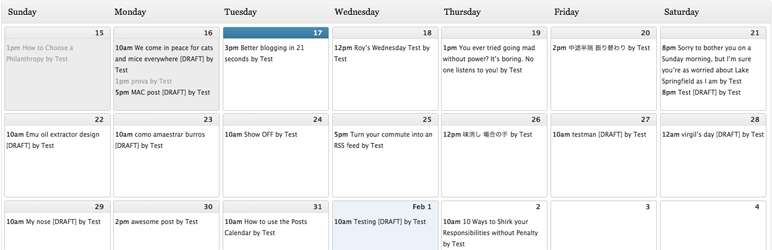
La clé pour créer un contenu qui génère plus de trafic est de trouver de meilleures idées d’articles de blog. Assurez-vous d’analyser les sites Web de vos concurrents pour réfléchir à diverses idées et découvrir quels sujets conviennent le mieux à votre site Web.
Soyez cohérent une fois que vous commencez à publier de nouveaux articles sur votre site. La raison #1 pour laquelle la plupart des nouveaux blogueurs ne parviennent pas à créer un blog réussi est qu’ils bloguent régulièrement pendant les premiers mois et une fois qu’ils ne voient pas les résultats qu’ils désirent, ils arrêtent de bloguer.
Ne faites pas cela si vous voulez réussir. Assurez-vous d’éviter les erreurs de blogging courantes pour créer un meilleur blog.
Foire aux questions
Voici une liste de quelques-unes des questions les plus importantes que vous devez savoir avant de lancer votre premier site Web après avoir acheté un nom de domaine.
Y a-t-il des hébergeurs qui offrent l’enregistrement gratuit d’un nom de domaine ?
Oui, il y en a beaucoup, mais vous devriez toujours opter pour des hébergeurs Web fiables tels que Bluehost et il vous offre également 1 an d’enregistrement gratuit de nom de domaine (ce qui signifie que vous économiserez 10 $ à 20 $ instantanément sur l’enregistrement du domaine).
Qu’est-ce qu’un domaine addon ?
Un domaine Addon est un domaine qui pointe vers son propre dossier dans public_html (que vous pouvez trouver dans le cPanel de votre hébergeur) et apparaît comme un site Web distinct de votre domaine principal.
Qu’est-ce que WhoisGuard ?
WhoisGuard est une protection de la vie privée qui protège vos données apparaissant dans une recherche Whois, ce qui signifie qu’une fois qu’il est activé pour votre domaine, vous pouvez facilement empêcher d’autres personnes de voir votre nom, votre adresse, votre numéro de téléphone et votre adresse e-mail, etc.
Qu’est-ce que le stationnement de domaine ?
Le stationnement de domaine consiste simplement à acheter un nom de domaine et à le garer dans un hébergeur Web sans se connecter avec un e-mail, un site Web, une boutique en ligne, etc.
Puis-je acheter un domaine et un hébergement auprès de la même société ?
Absolument oui, en fait, si vous optez pour un choix d’hébergement fiable et abordable comme Bluehost, vous pouvez obtenir l’enregistrement d’un nom de domaine absolument gratuit pendant 1 an. Vous pouvez cliquer sur ce lien pour commencer avec Bluehost.
Réflexions finales
L’achat d’un nom de domaine est facile, mais ce que vous faites après l’achat de votre domaine est ce qui compte le plus. Vous devez être prudent avec ce que vous faites après avoir saisi un nom de domaine pour lancer un site Web professionnel.
La création de votre site Web professionnel consiste à tout configurer à partir de zéro, de l’achat du domaine à l’utilisation du bon hébergement, en passant par l’installation des plugins essentiels, la création d’une stratégie de marketing de contenu intéressante, etc.
J’espère que ce guide détaillé vous a aidé à mieux mettre en œuvre votre site Web. Si vous avez des questions, vous pouvez les partager dans les commentaires ci-dessous.